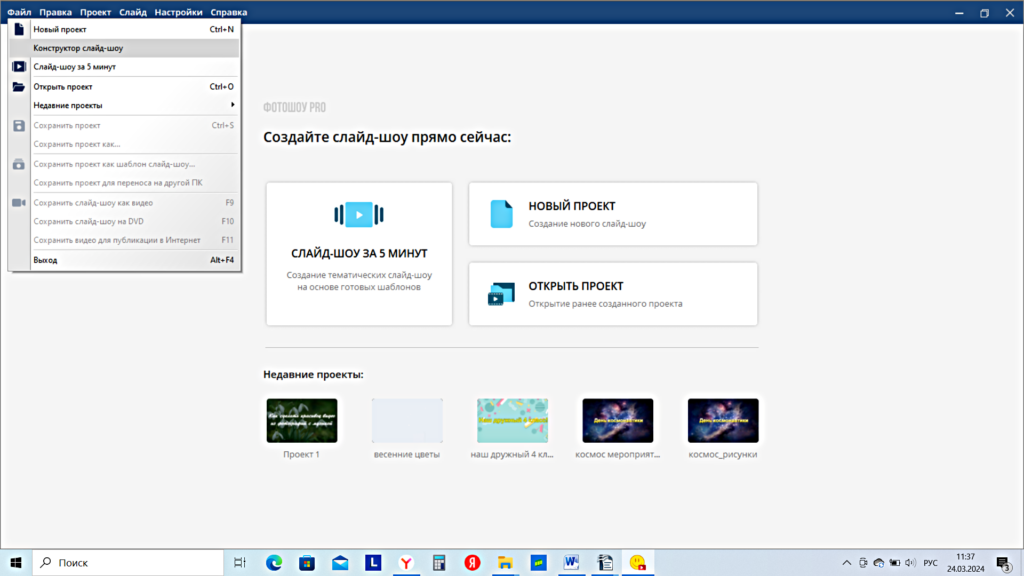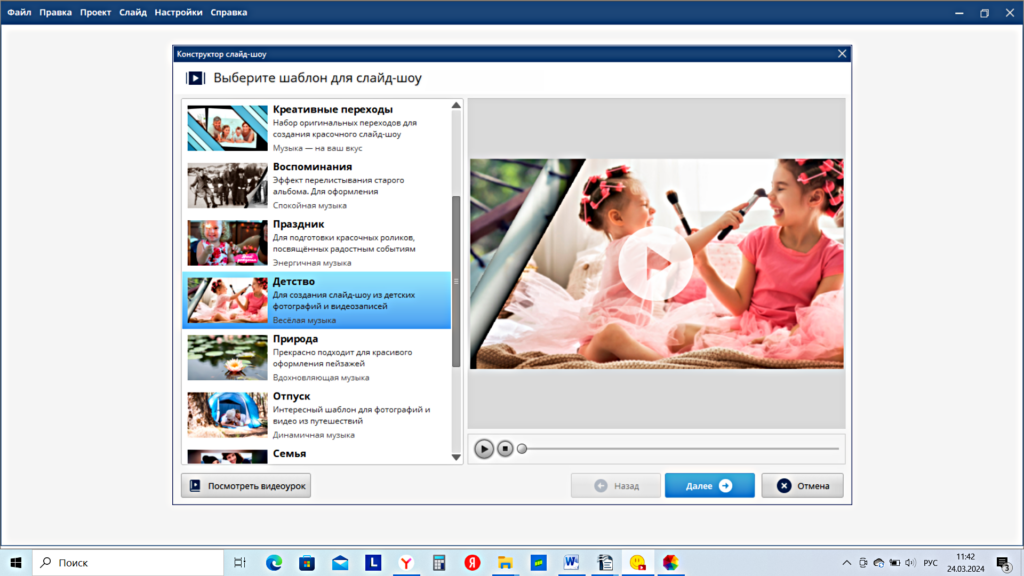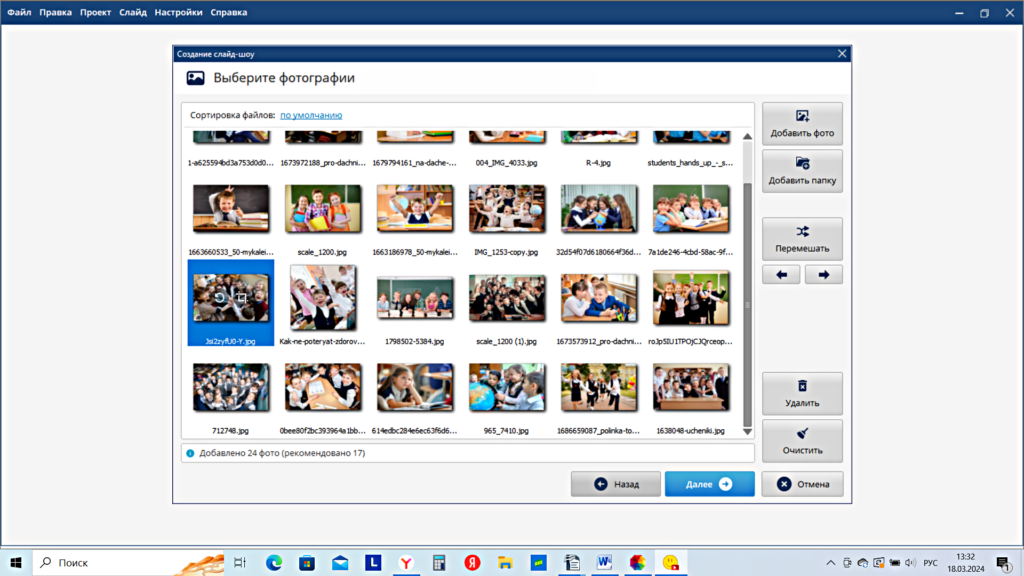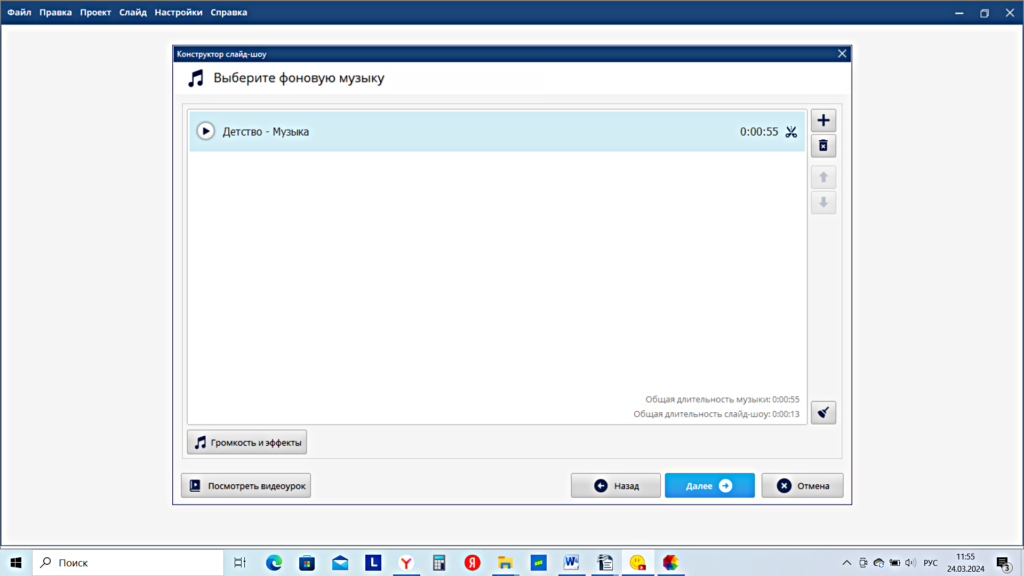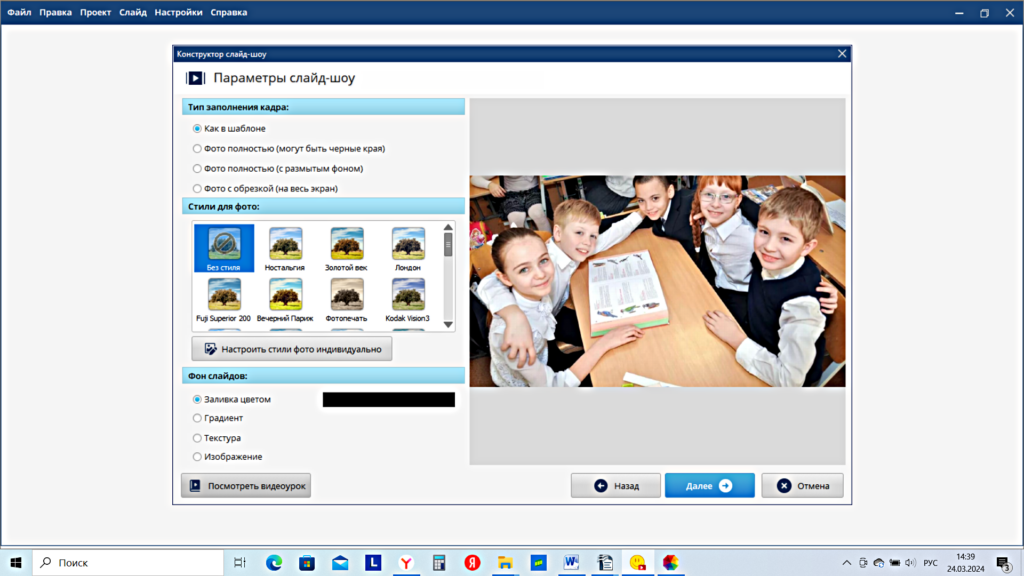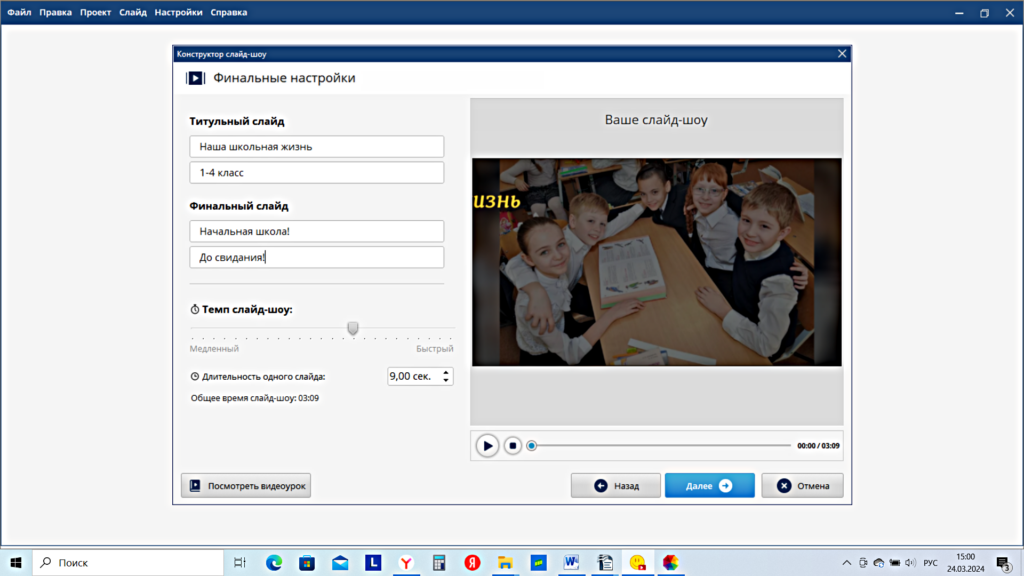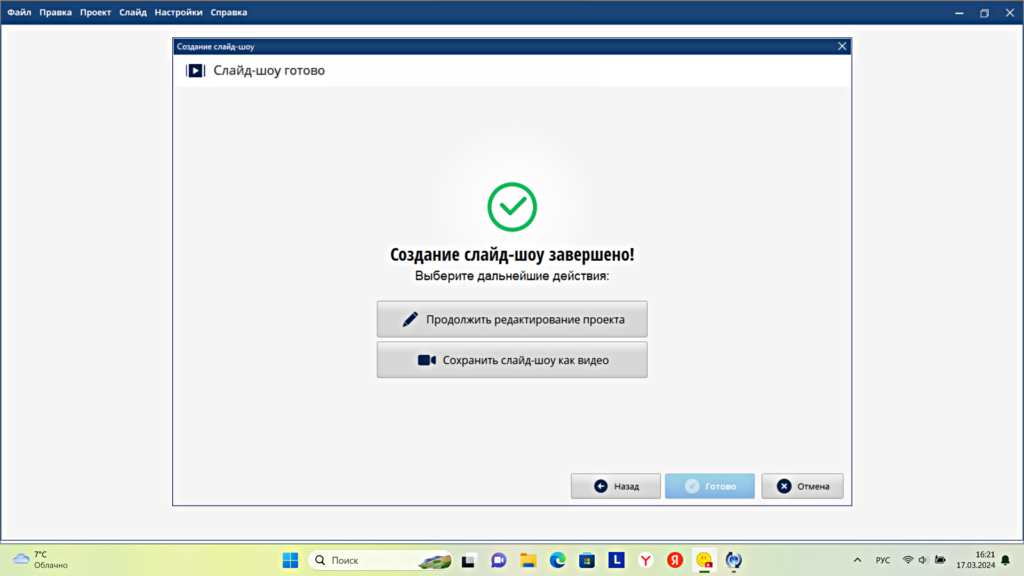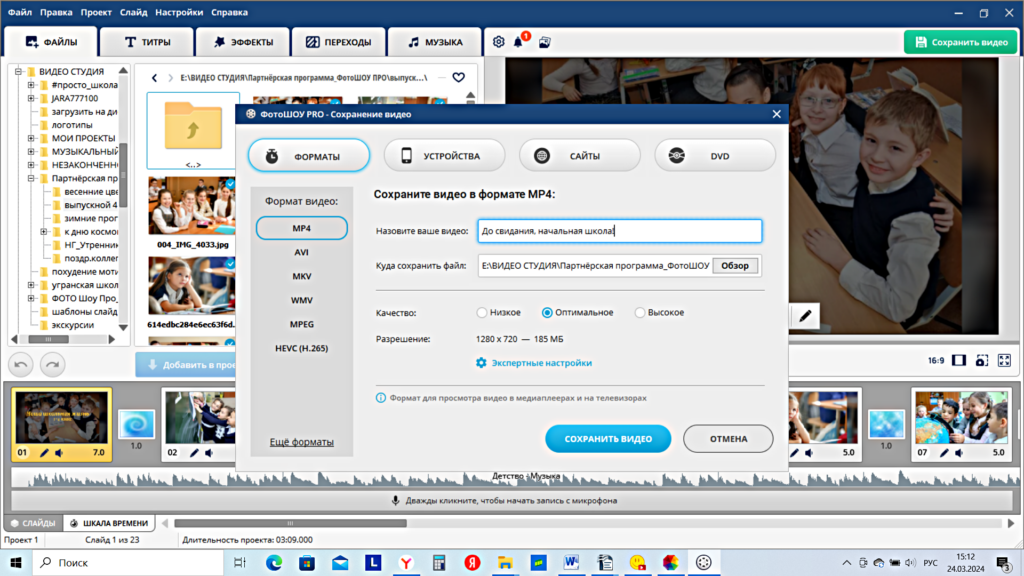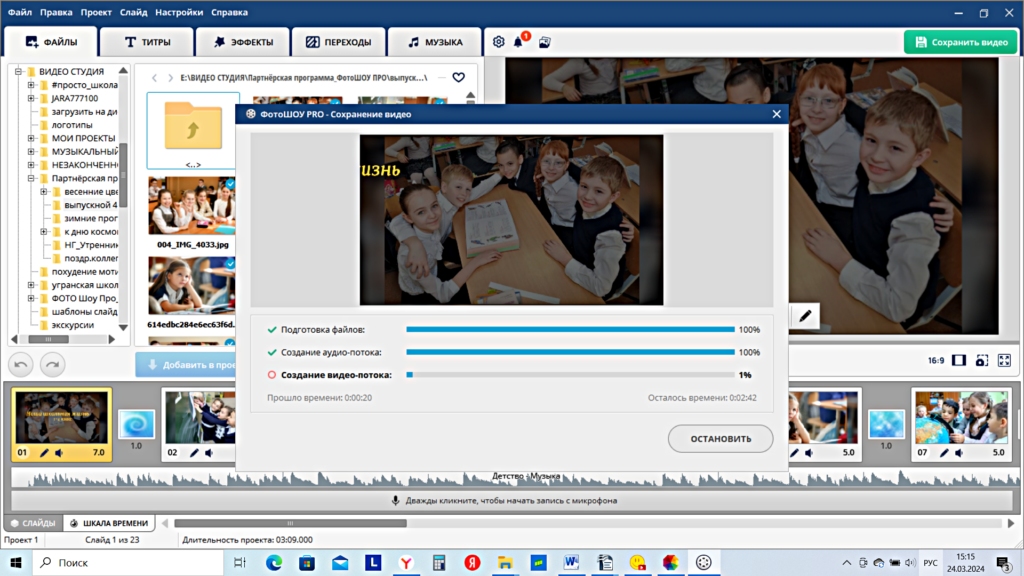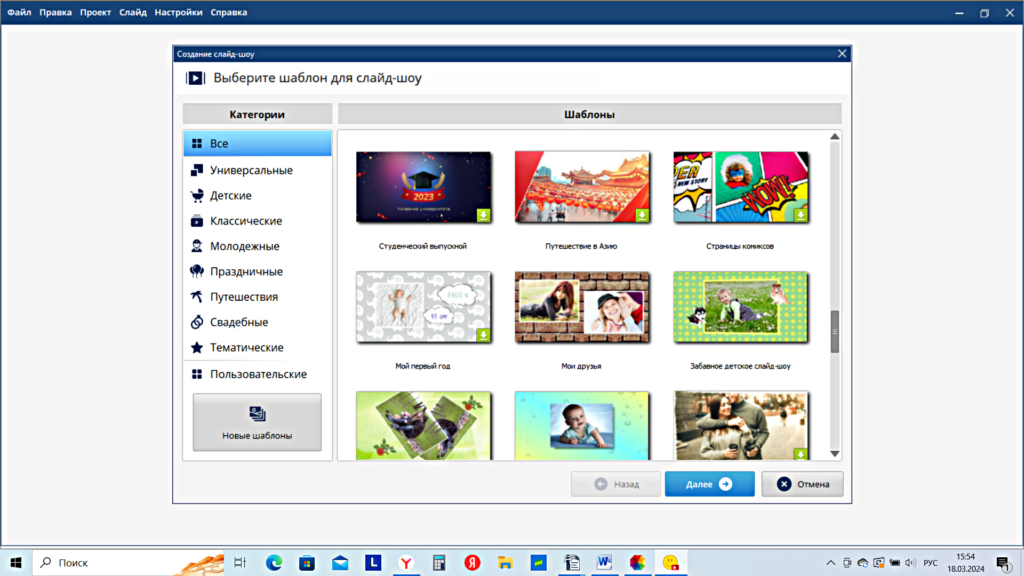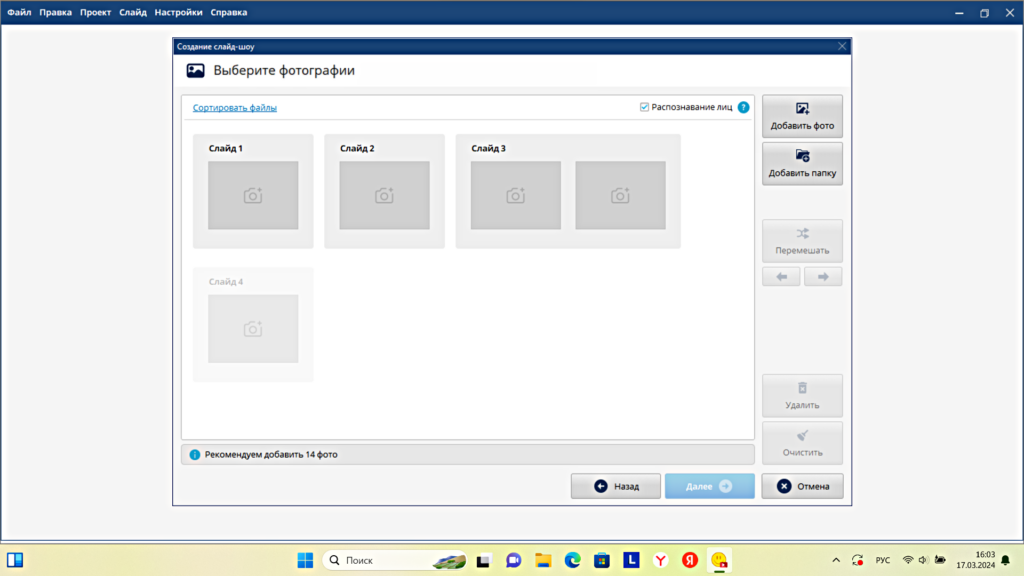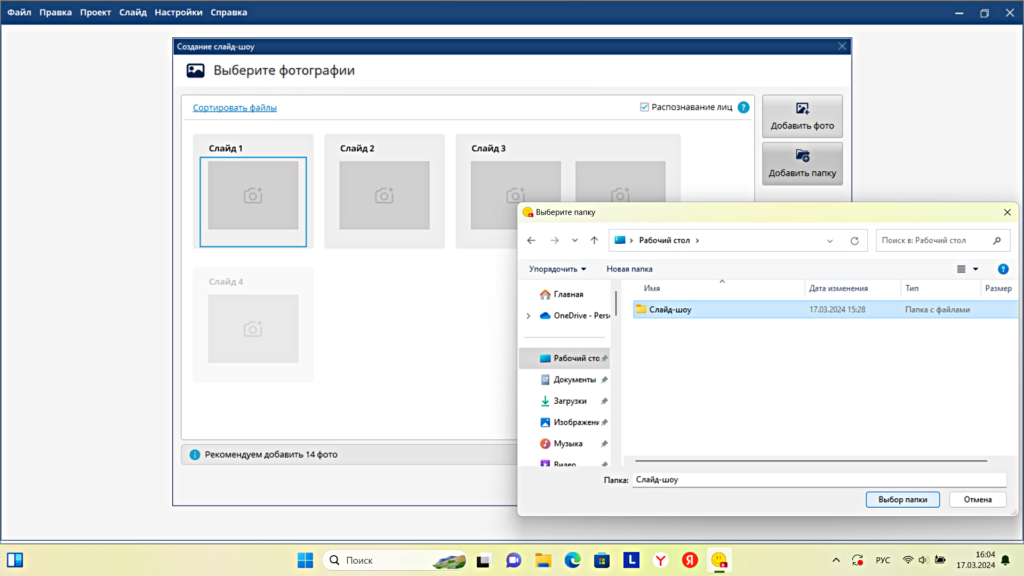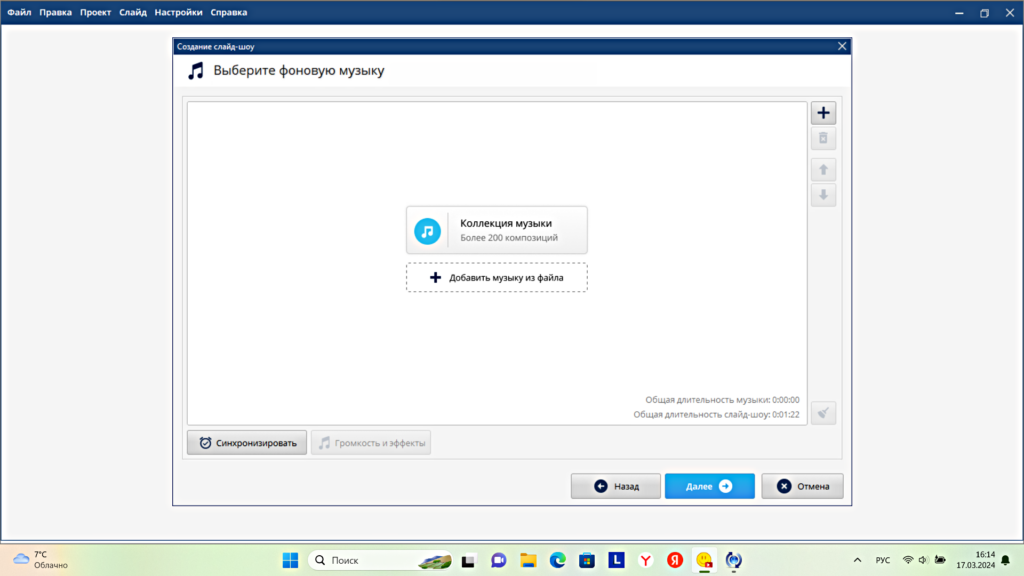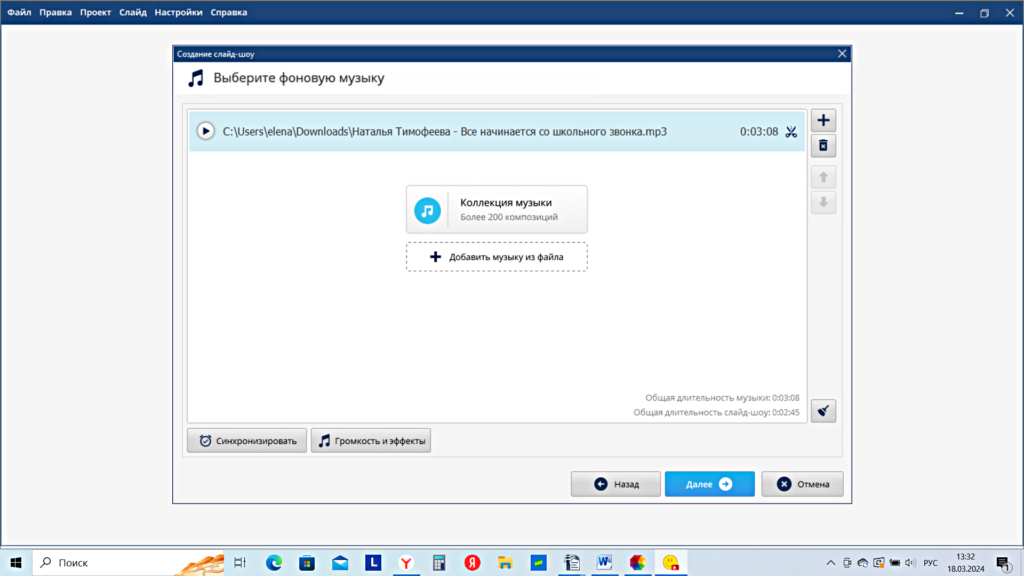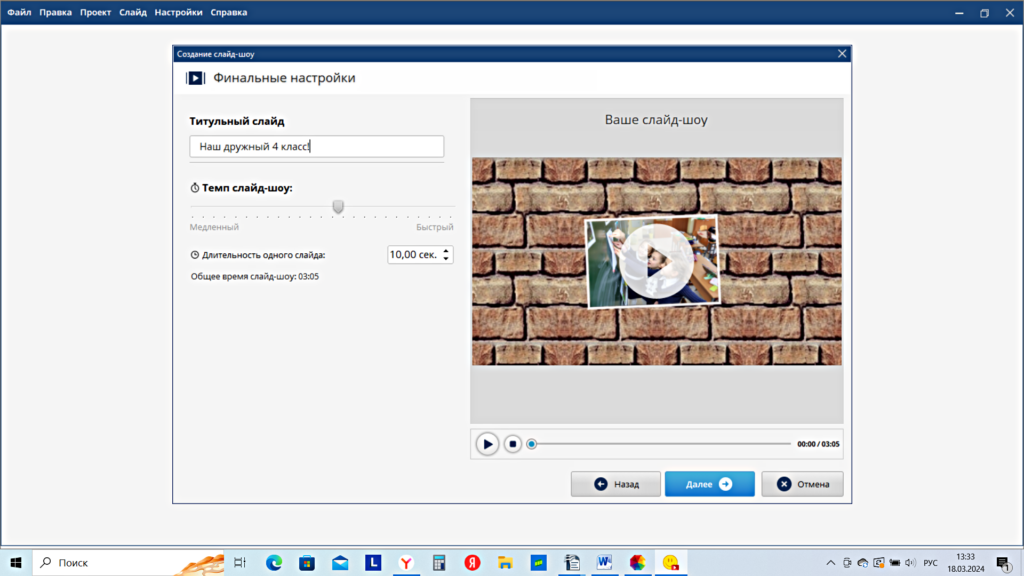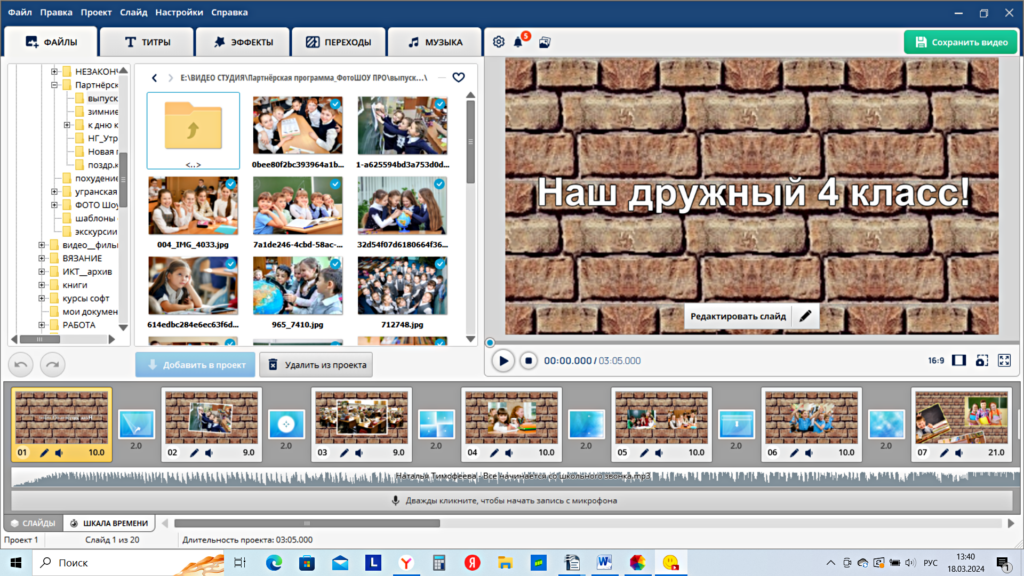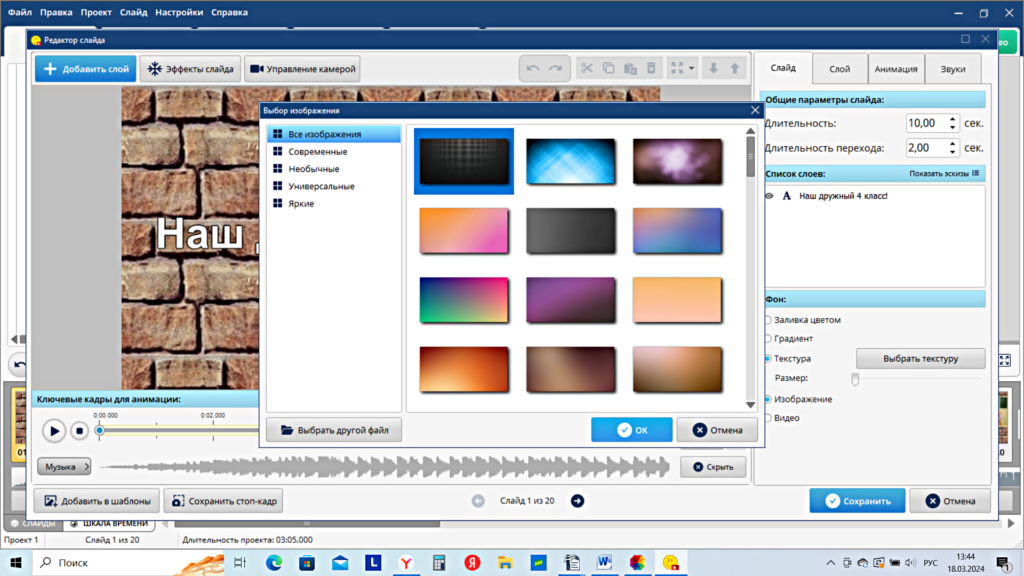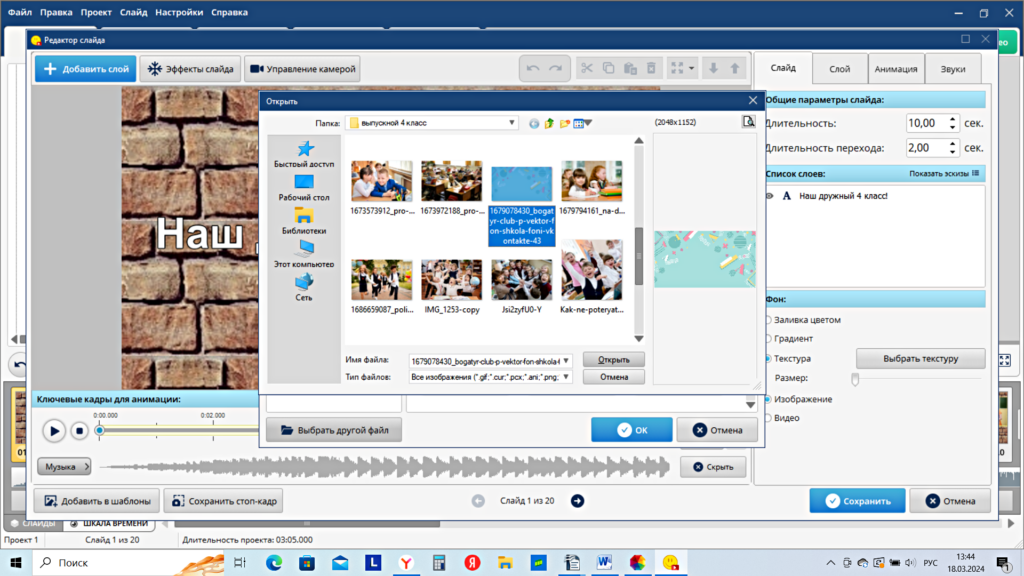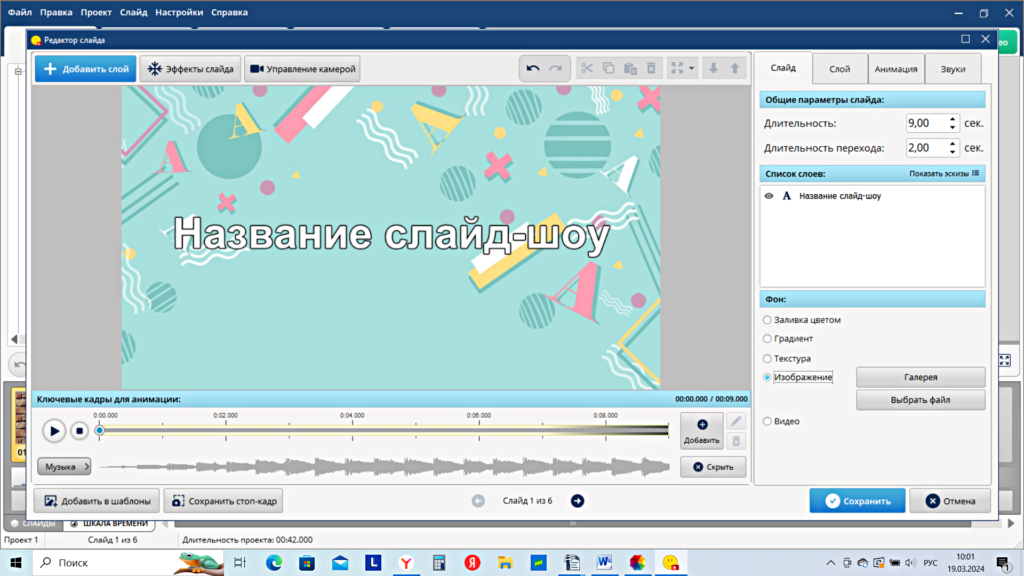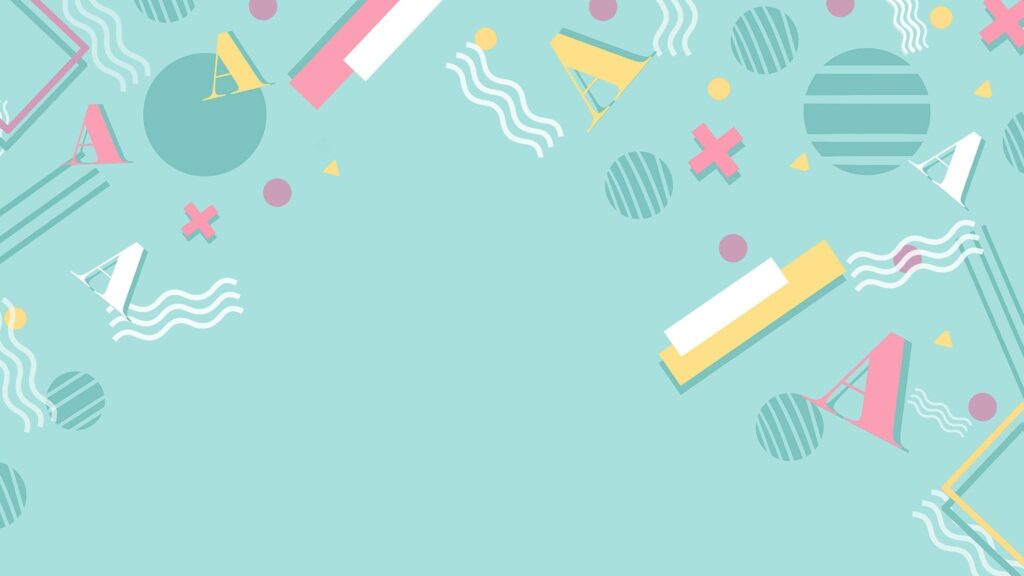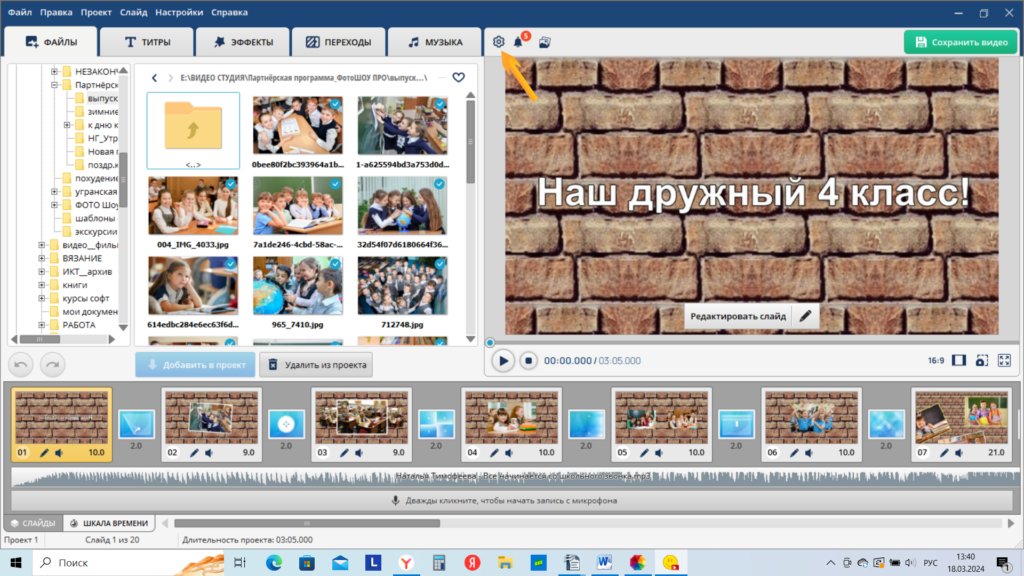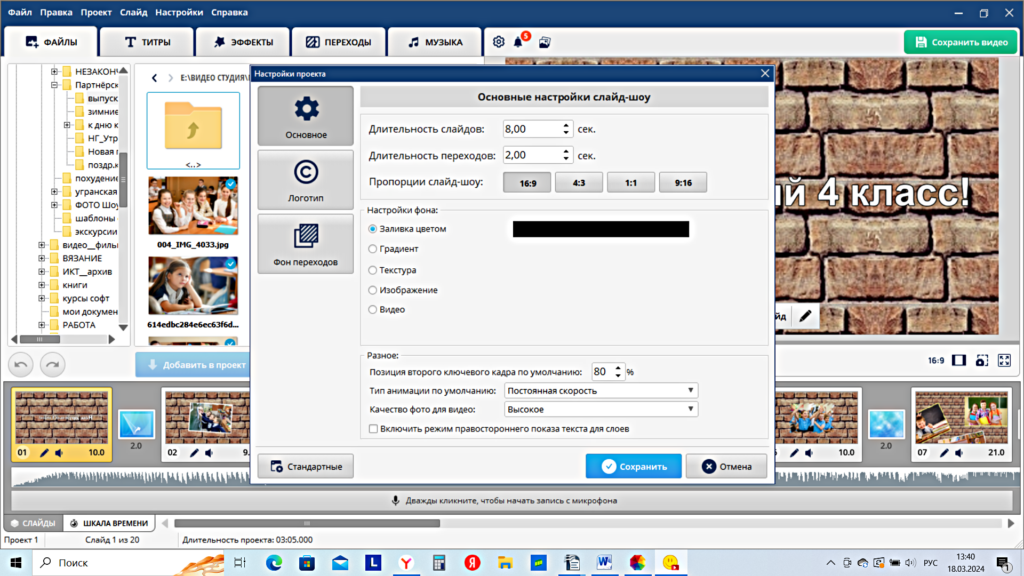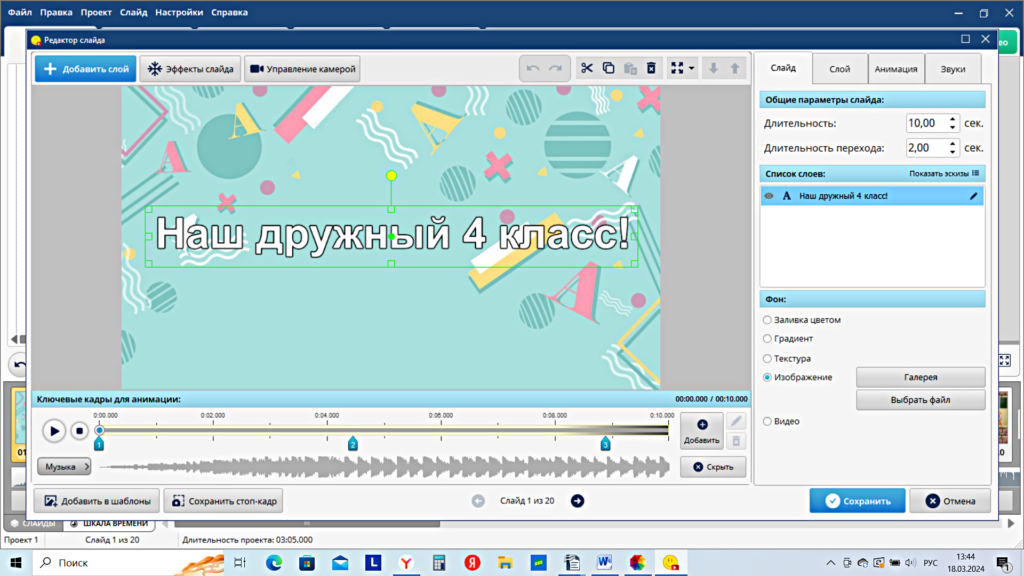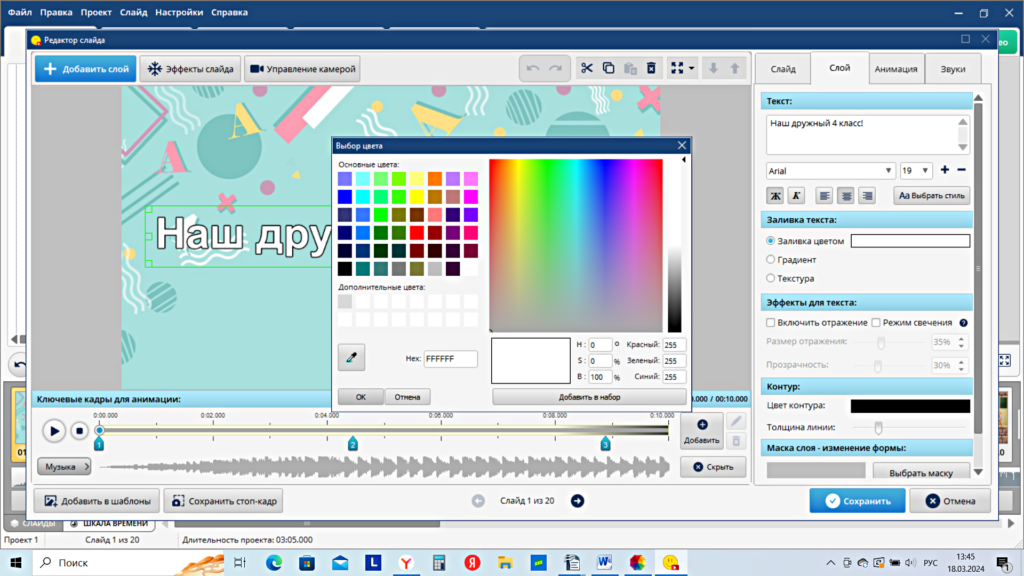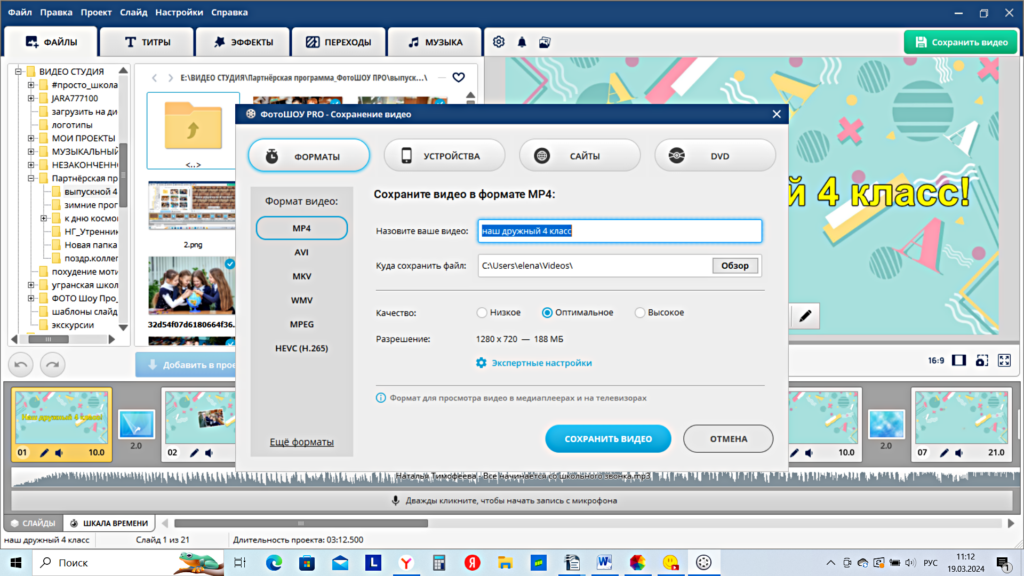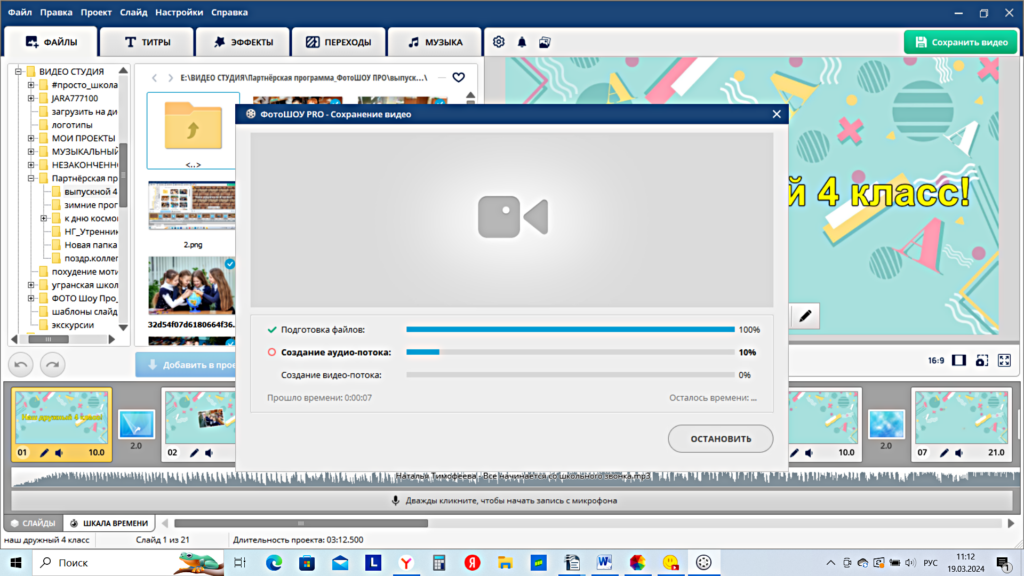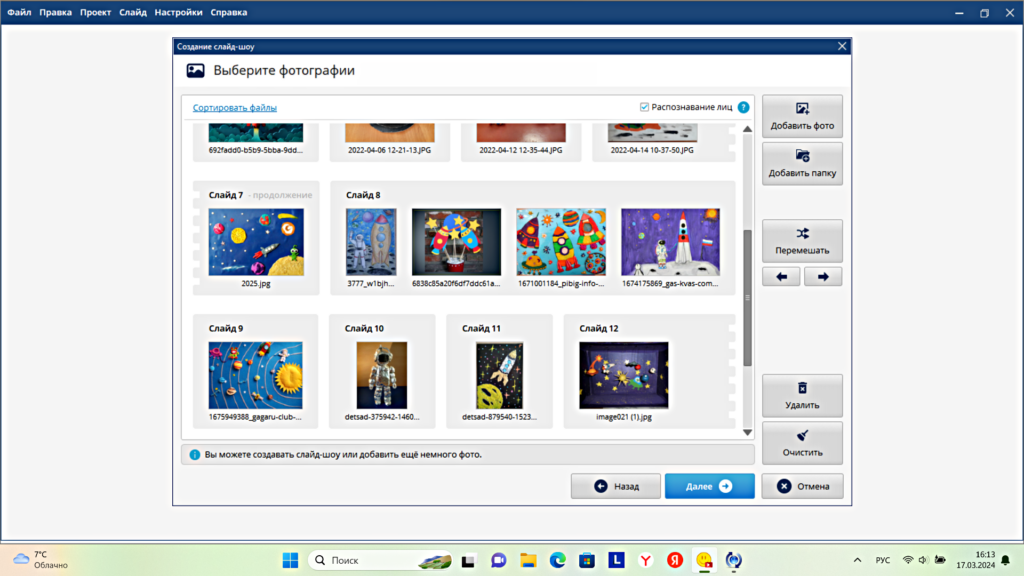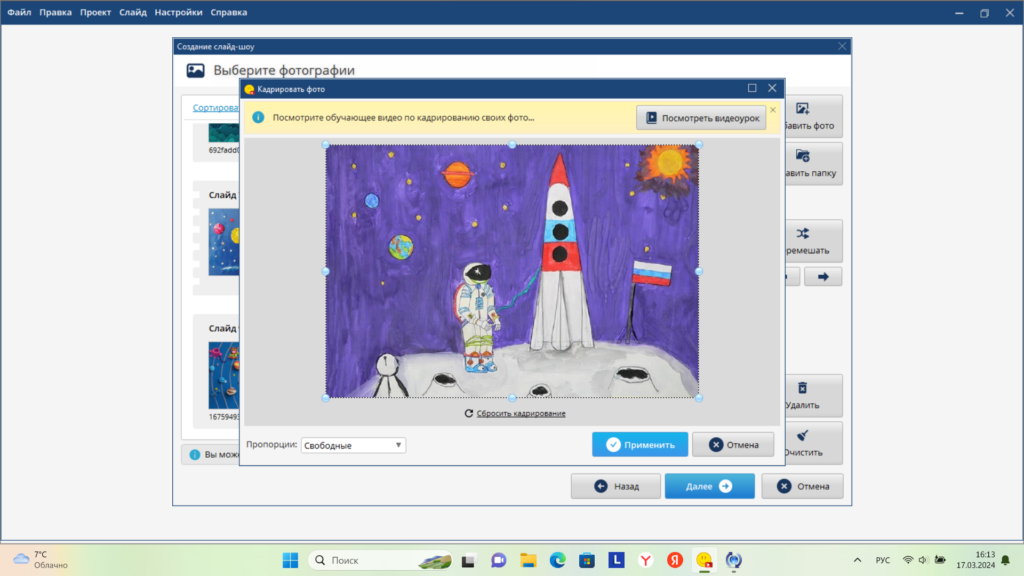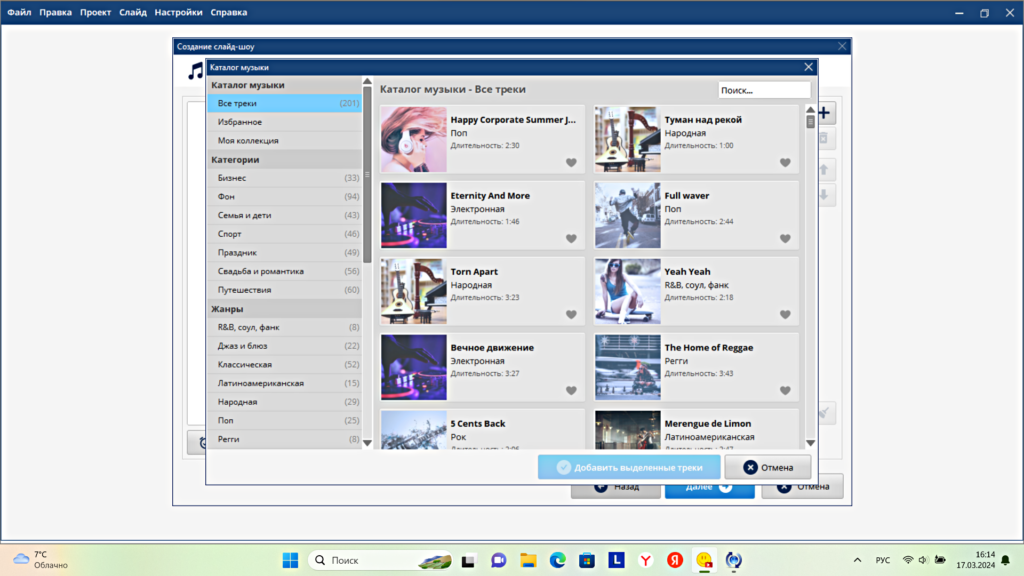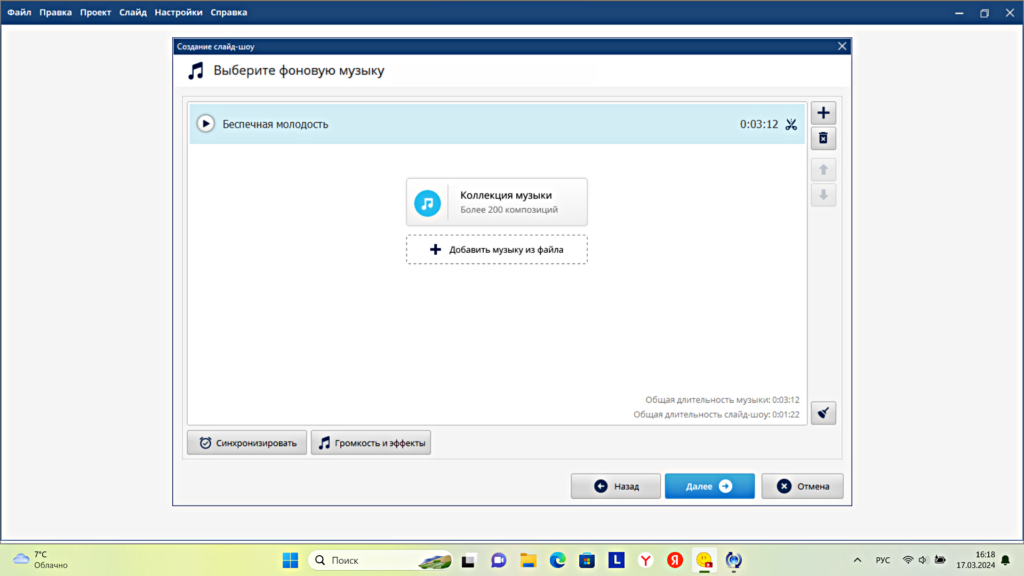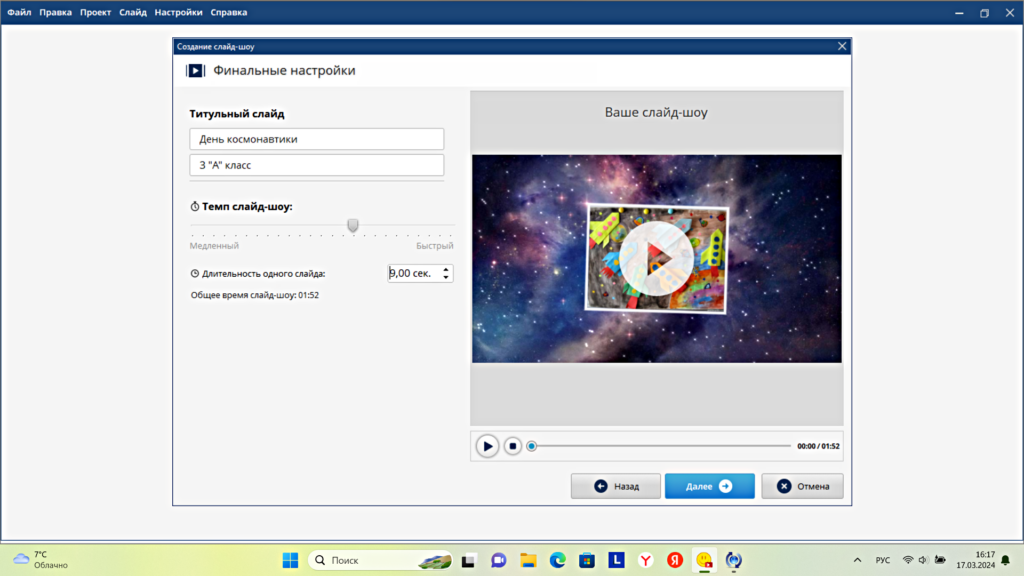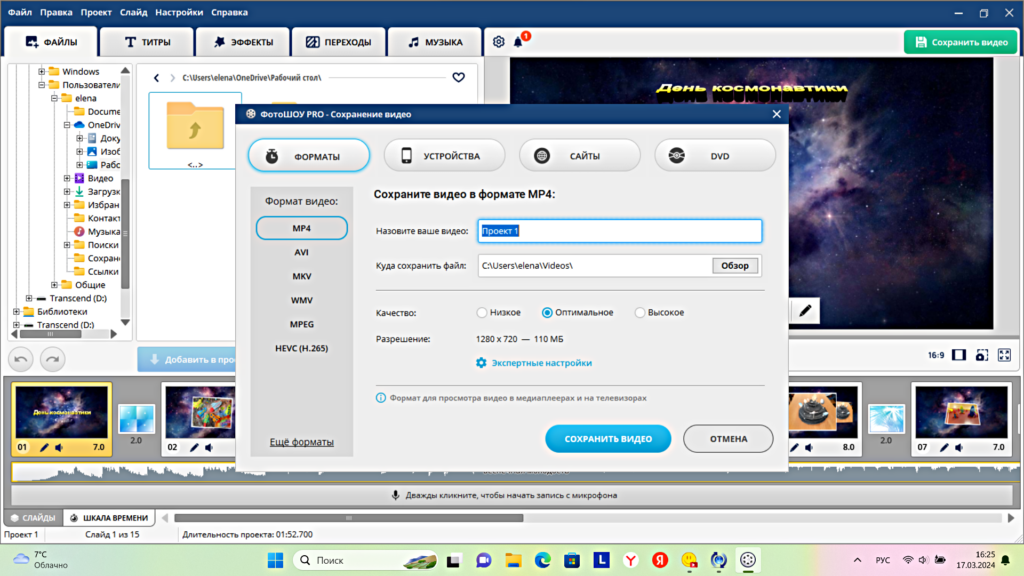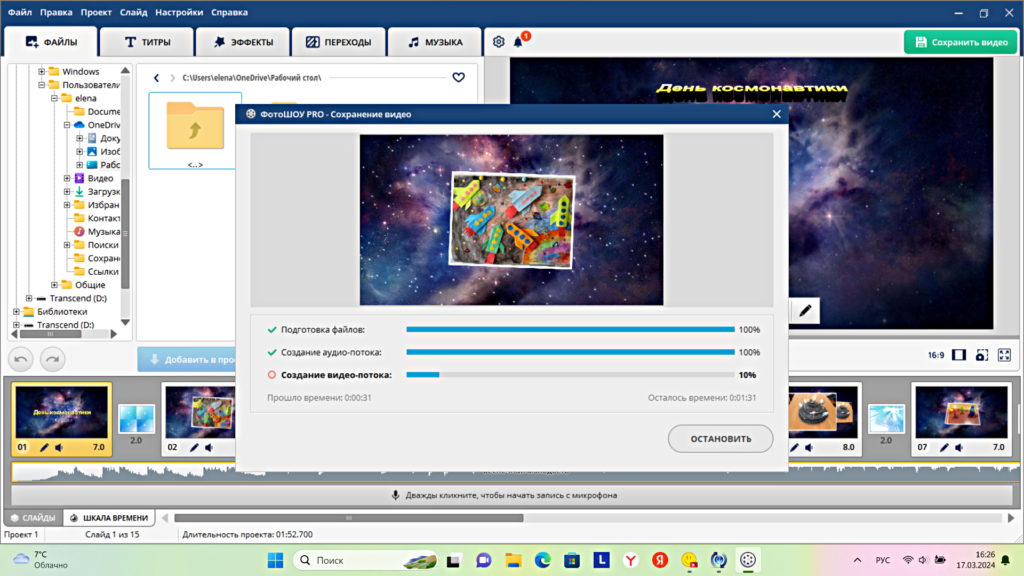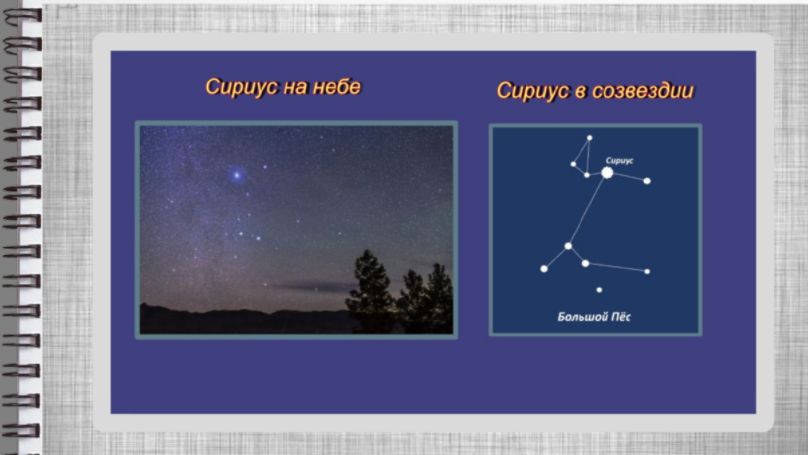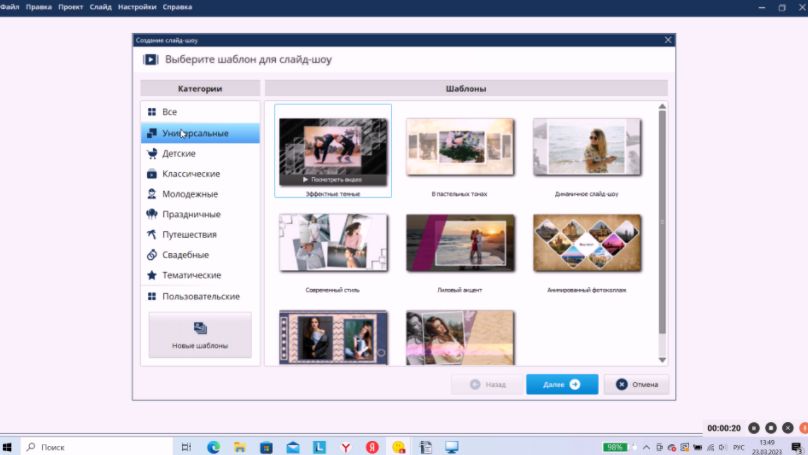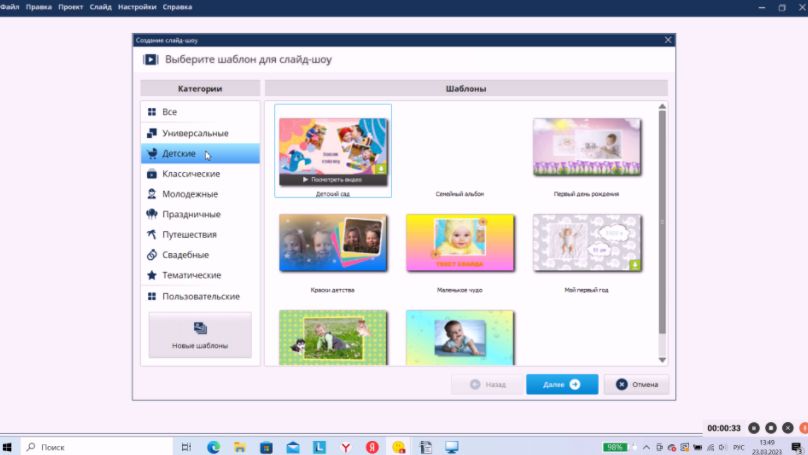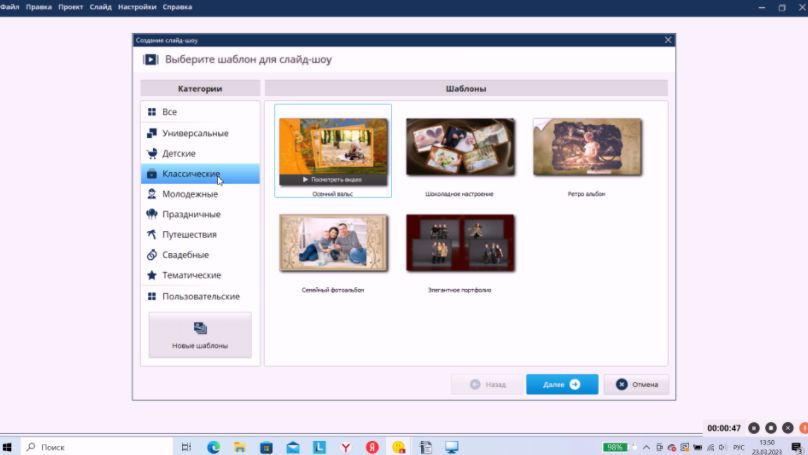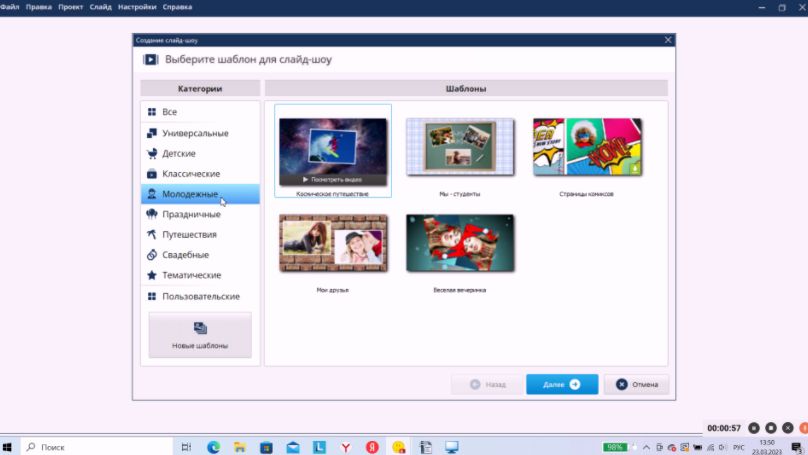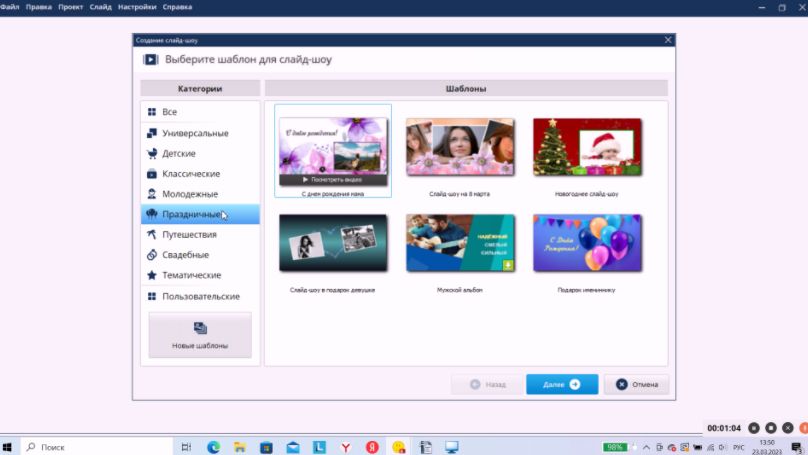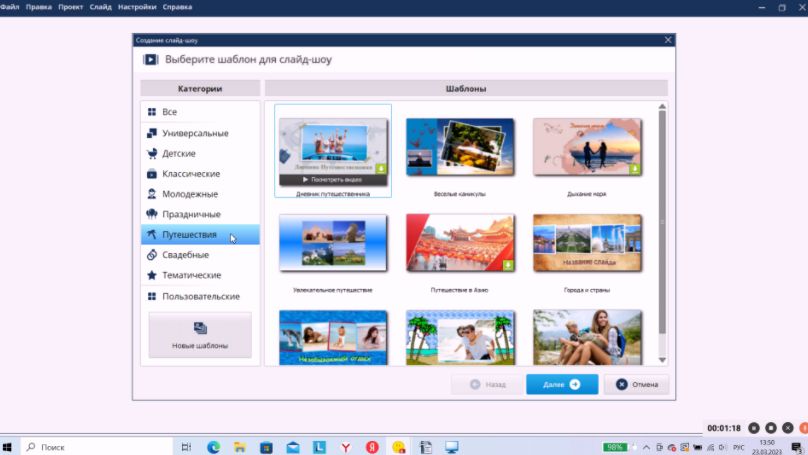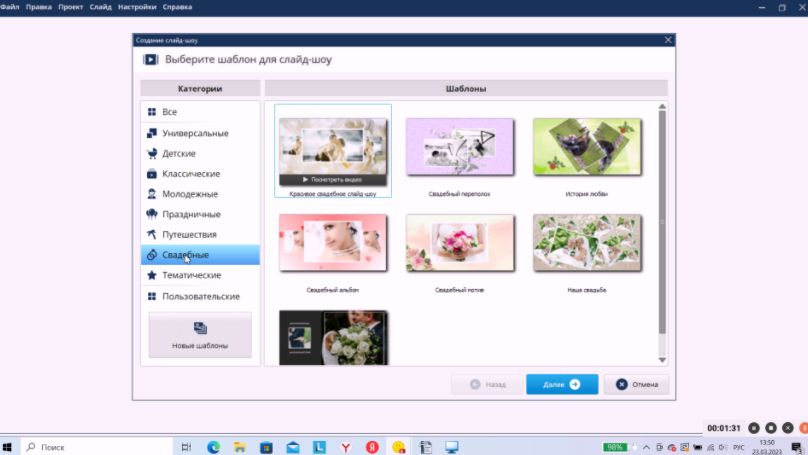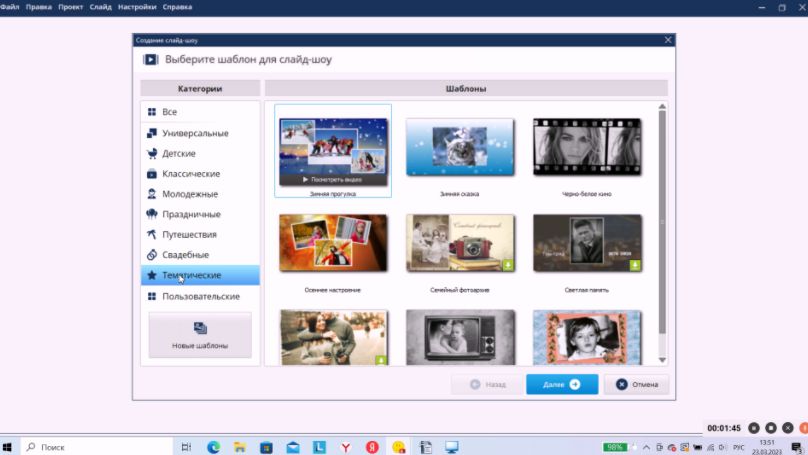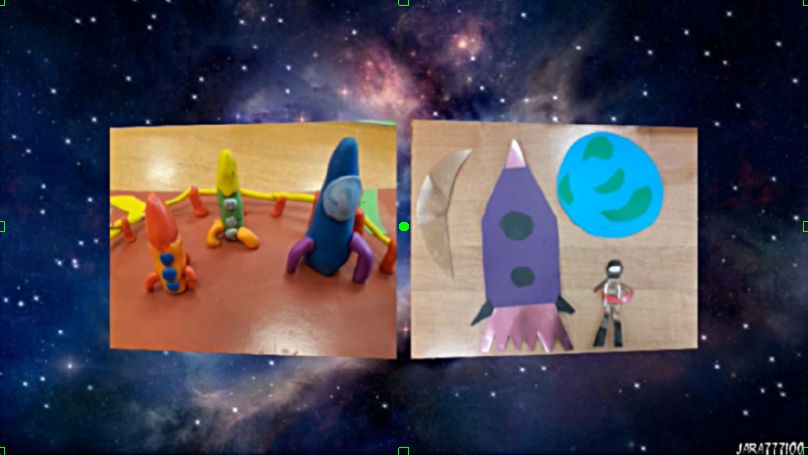В процессе подготовки к школьным праздникам часто возникает необходимость быстро сделать слайд-шоу из фотографий. Такие видеоролики способны украсить любое мероприятие. Они создают нужный эмоциональный настрой. Из этой статьи вы узнаете, как работать с готовыми шаблонами в программе «ФотоШОУ PRO». Если её нет у вас на компьютере, то скачать её можно здесь.
Устанавливаем программу, открываем её. На экране появится следующее окно:
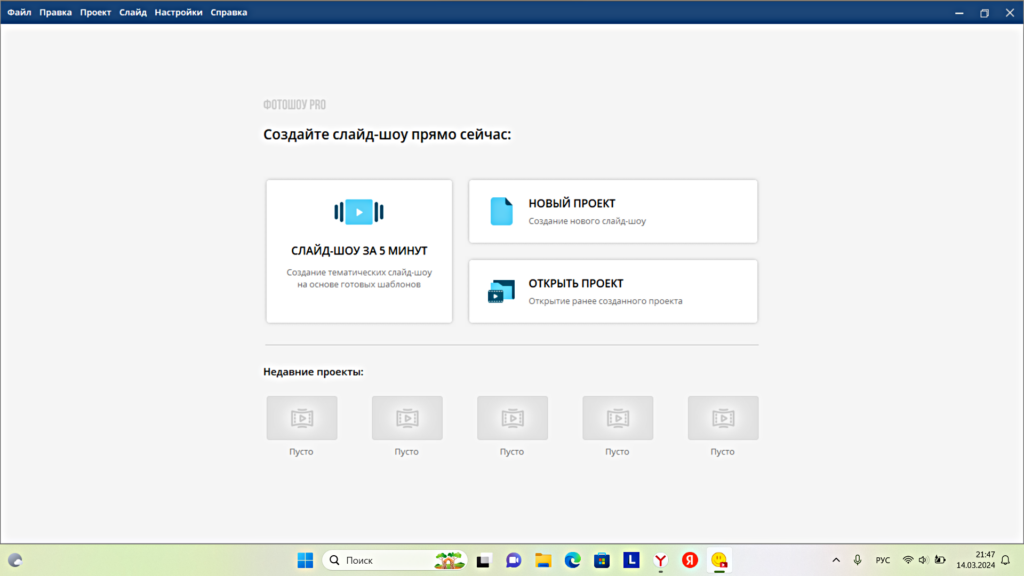
Выбираем “Слайд-шоу за 5 минут”. Откроется список имеющихся шаблонов.
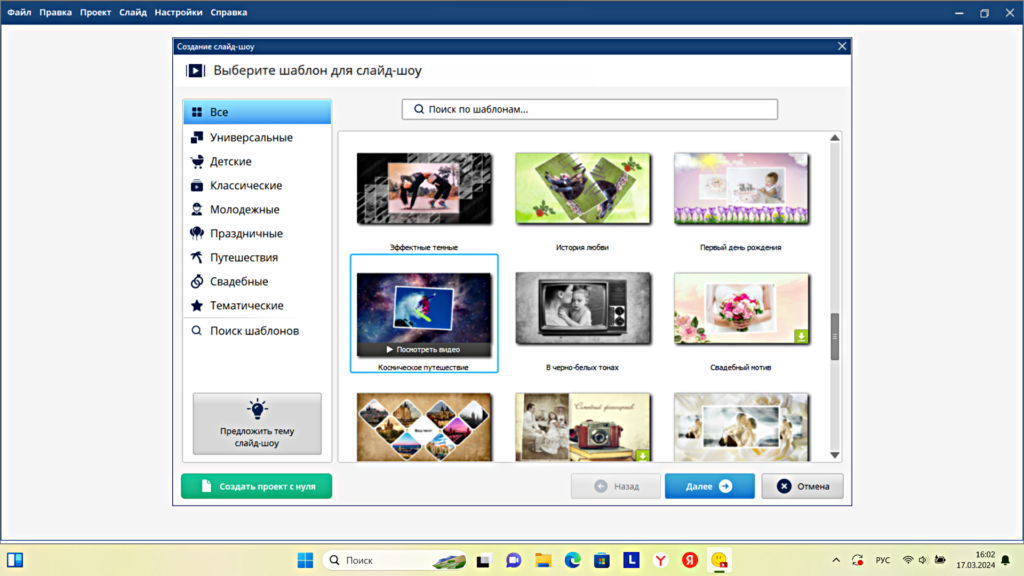
В программе «ФотоШОУ PRO» уже встроены около 60 готовых шаблонов на все случаи жизни. Каждый из них можно предварительно просмотреть. Выбираем нужный и далее следуем подсказкам на экране. Подробнее о всех дальнейших шагах можно прочитать в статье “Как сделать слайд-шоу на выпускной в 4 классе”.
Если ни один из шаблонов не кажется подходящим, на сайте разработчика можно найти другие. Их нужно приобретать отдельно, но они того стоят. Стильный дизайн, прекрасно разработанная анимация. Начинающие пользователи могут только вставлять фотографии – и слайд-шоу будет готово за 10 минут. Те, кто хорошо разбирается в программе, смогут адаптировать шаблон под другие проекты: можно убирать или добавлять элементы дизайна, изменять фон, добавлять эффекты и т.п.
Посмотрите видеоролик “Мы – первоклассники”, созданный на основе макета, который называется “Школьный шаблон”
Чтобы найти данный шаблон, в окне программы нажимаем “Поиск шаблонов” и попадаем на сайт разработчика. Там все шаблоны сгруппированы по темам, их также можно предварительно просмотреть. После покупки шаблона вам на электронную почту придёт ссылка для скачивания. Скачиваем шаблон себе на компьютер и устанавливаем. При установке будет нужно ввести код из эл.письма. Затем новый шаблон появится в программе в разделе “Коллажи”. Каждый слайд шаблона можно предварительно просмотреть .
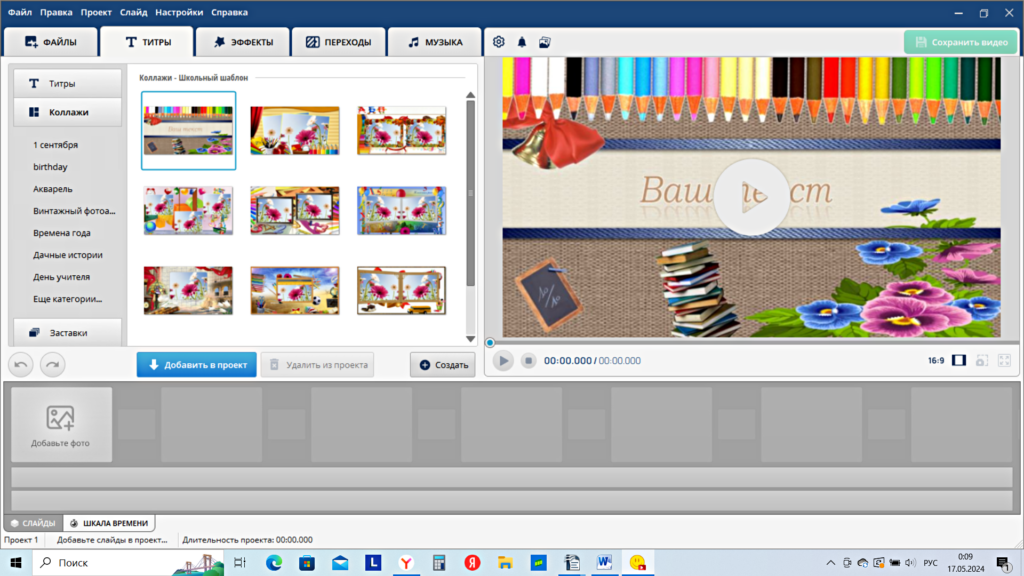
Озаглавим наше видео. Выделяем первый слайд шаблона и перетаскиваем мышкой в проект. ( Можно вместо этого нажать кнопку “Добавить в проект”). Затем переходим в пункт “Редактировать слайд”.
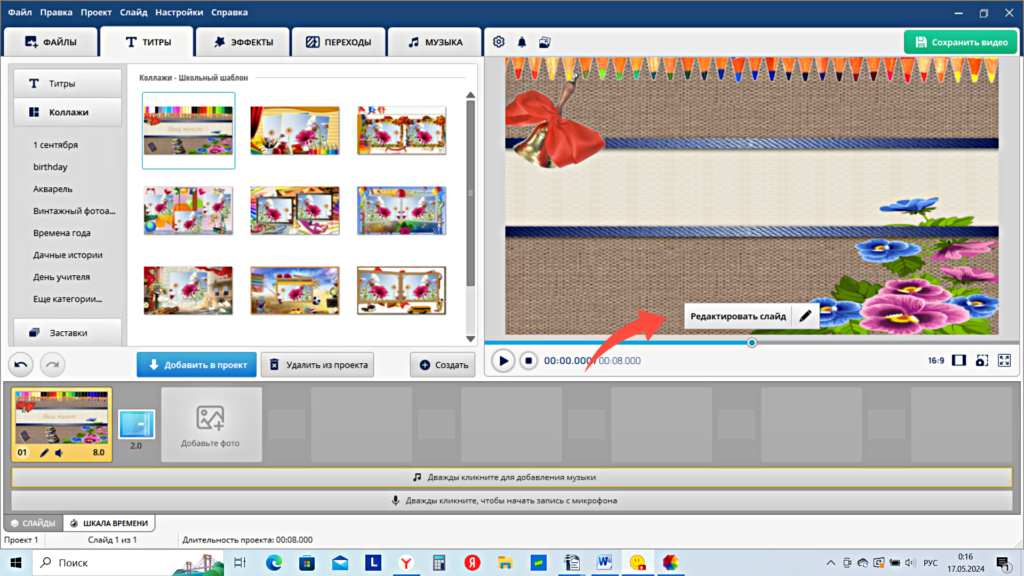
В отрывшемся окне редактирования справа находим пункт “Ваш текст”, выделяем его.
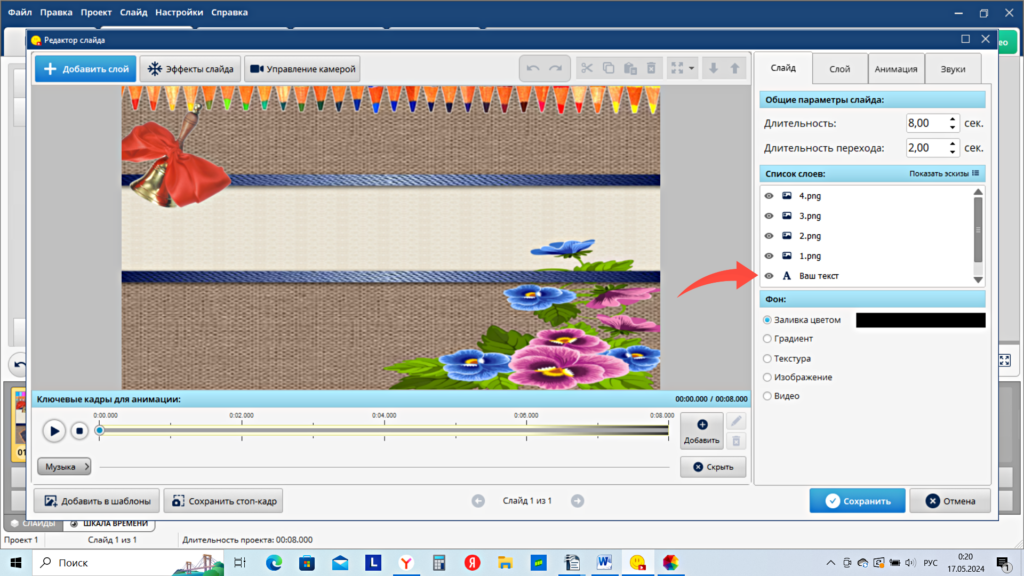
Вверху справа нажимаем кнопку “Слой”. В поле “Ваш текст” напишите название вашего слайд-шоу. Оно отобразится на слайде. Что получилось – можно просмотреть в этом же окне, нажав внизу слева кнопку воспроизведения. Затем выбираем кнопку “Сохранить” внизу справа.
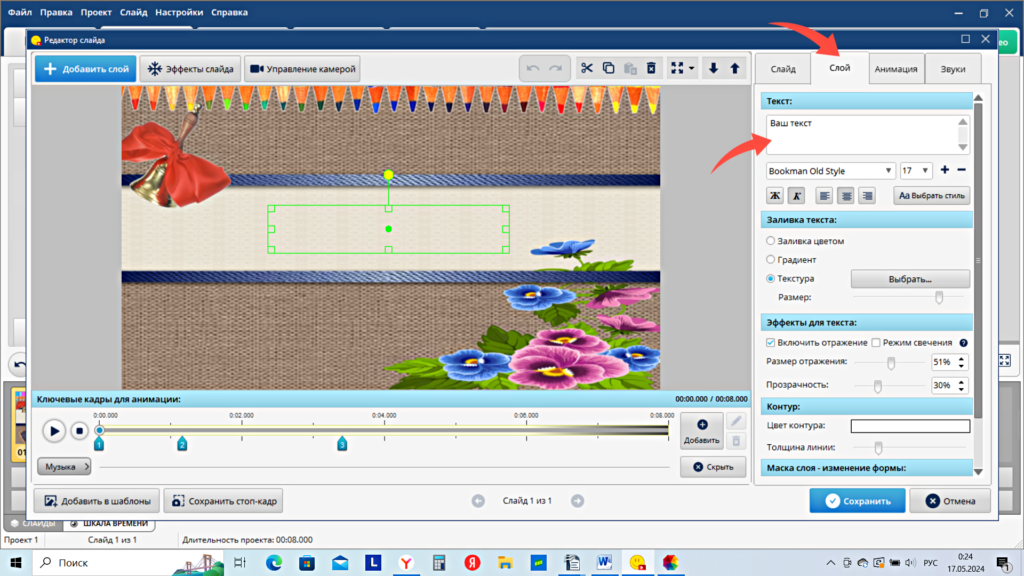
Фотографии, которые планируется использовать в проекте, необходимо заранее поместить в папку на компьютере. Также продумать музыкальное сопровождение. Можно воспользоваться коллекцией музыки программы либо подобрать музыку по своему вкусу. Для добавления аудиодорожки нажимаем в верхней части кнопку “Музыка”. Далее выбираем либо “Коллекция музыки” (будет предложено более 200 мелодий разной тематики), либо “Добавить музыку из файла” (выбираем на своём компьютере), следуем подсказкам на экране.
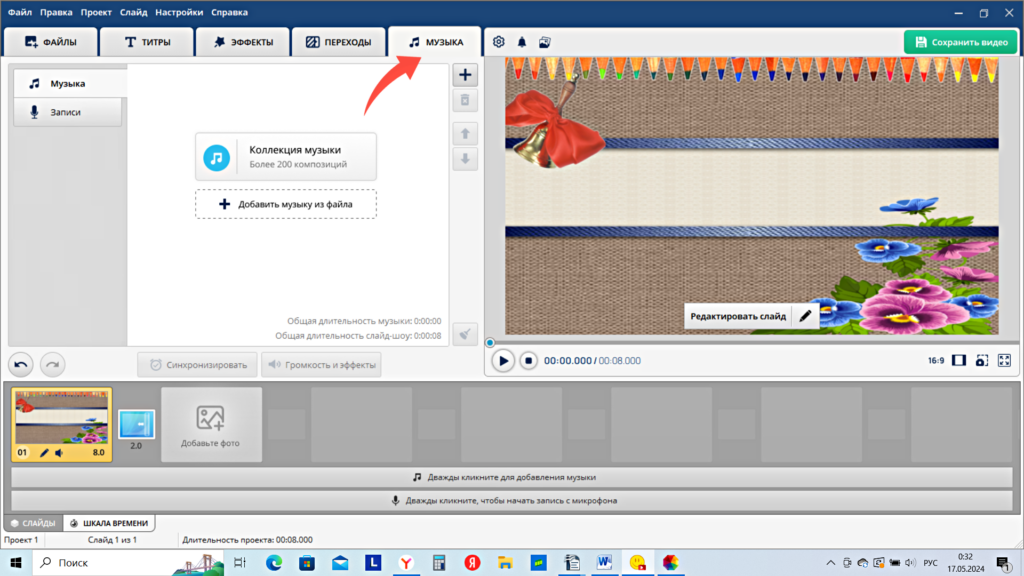
Далее перетаскиваем в проект второй слайд . Вам будет предложено добавить фотографии. Дважды щёлкаем мышкой по прямоугольнику с надписью “Добавьте фото” ( или справа нажимаем кнопку “Добавить фото”). В открывшемся окне находим на компьютере папку с фотографиями , выделяем ту,которую хотим поместить на слайд. Она появляется в прямоугольнике.
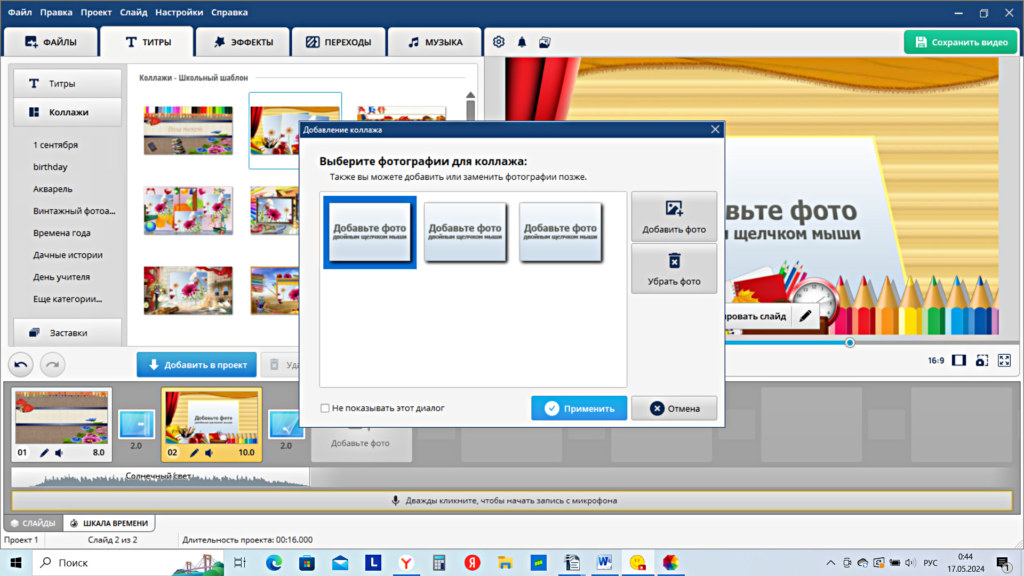
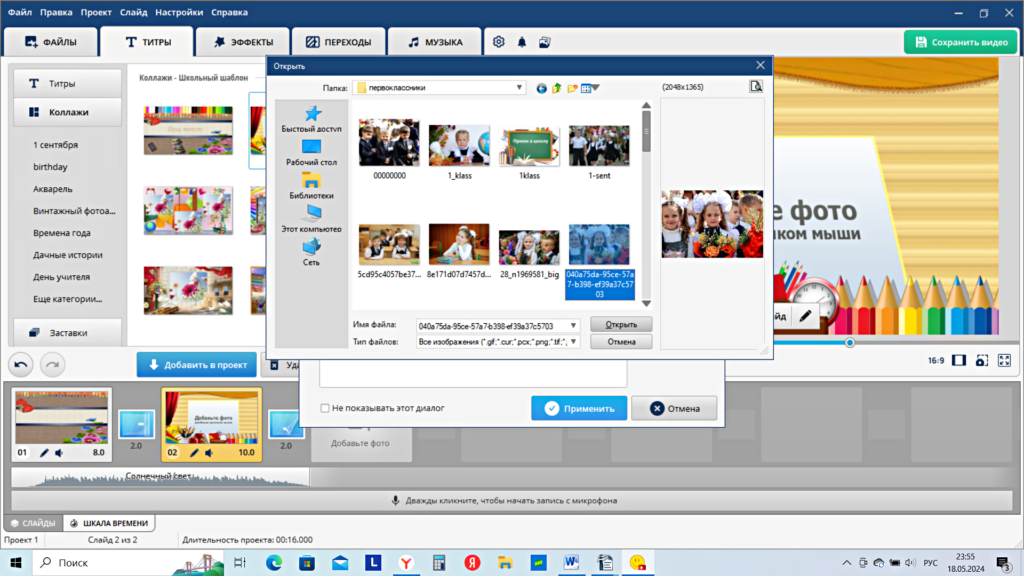
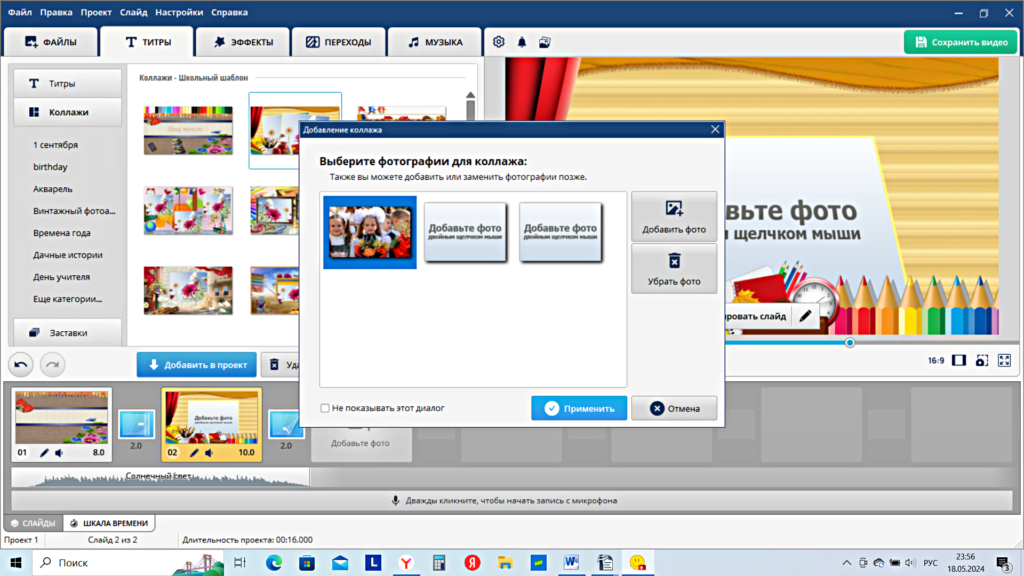
Аналогично поступаем со 2-й и 3-й фотографией. Если снимок по каким-то причинам не подходит – есть кнопка “Убрать фото”. Когда все изображения на месте, нажимаем “Применить”.
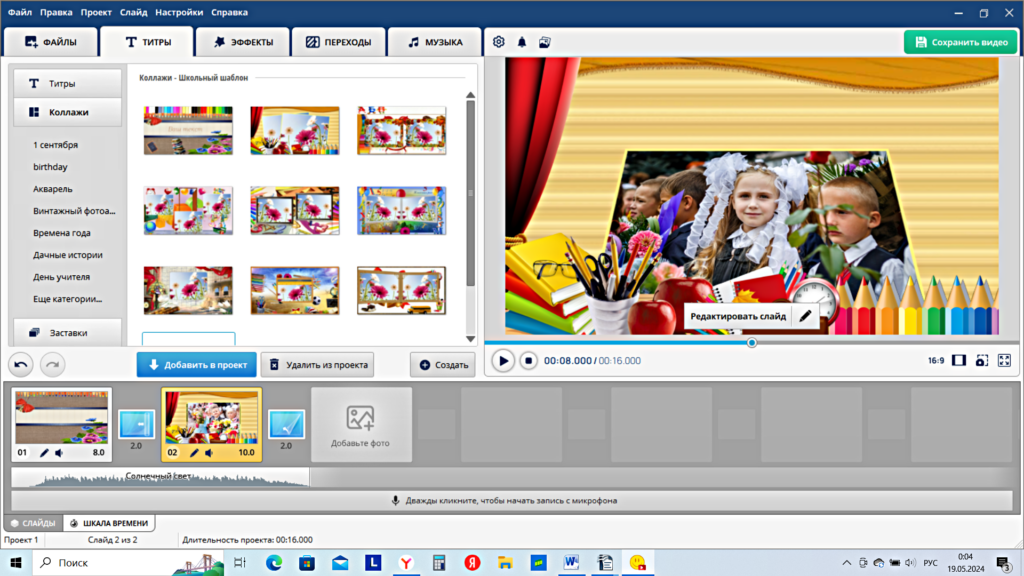
Далее можно просмотреть получившийся слайд. Переходы между слайдами здесь подбираются автоматически. При желании любой переход можно заменить, открыв раздел “Переходы”.
Затем аналогично добавляем в проект следующие слайды и загружаем в них фотографии. Порядок слайдов может быть любым. Делайте так, как нравится вам. Готовый проект можно будет просмотреть. В конце работы нужно будет нажать в верхнем правом углу зелёную кнопку “Сохранить видео”. Программа предложит выбрать формат. Наиболее подходит для воспроизведения на различных устройствах формат МР4. Сохраните видео, следуя подсказкам на экране.
Следуя этой инструкции вы сможете быстро сделать слайд-шоу из готового шаблона.

Вот такое видео для 9-11 классов можно сделать на основе готового шаблона, который называется “Шаблоны на выпускной”